Смартфоны Xiaomi отличаются своей универсальностью и широким набором настроек, которые позволяют настроить устройство в соответствии с индивидуальными предпочтениями пользователя. Одним из таких настроек является звук уведомлений. Если вы хотите, чтобы ваш Xiaomi издавал звук при поступлении новых уведомлений, то вы пришли по адресу.
Для того чтобы включить звук уведомлений на своем Xiaomi, вам потребуется выполнить несколько простых шагов. В первую очередь, откройте приложение "Настройки" на вашем смартфоне. Здесь вы сможете найти все необходимые настройки для вашего устройства.
В разделе "Настройки" вам нужно найти и выбрать пункт "Звук и вибрация". В этом разделе вы сможете настроить звуковые оповещения для различных уведомлений на вашем Xiaomi. В зависимости от версии MIUI, вы можете найти разные варианты оповещений, такие как "Все звуки", "Только вибрация" или "Без звука и вибрации".
Когда вы выберете нужный вам режим оповещений, убедитесь, что уровень громкости установлен на достаточно высоком уровне. Для этого можно использовать боковые кнопки громкости на вашем смартфоне или открыть панель быстрых настроек и отрегулировать громкость звука напрямую.
Теперь, когда вы настроили звук уведомлений на вашем Xiaomi, вы будете получать звуковые сигналы при поступлении новых уведомлений от приложений или сообщений. Это удобно, когда вы хотите быть в курсе всех новостей и сообщений на вашем смартфоне Xiaomi.
Уведомления на Xiaomi: настройка звука
Смартфоны Xiaomi предлагают различные возможности для настройки уведомлений, включая настройку звука. Если вы хотите изменить звук уведомления на своем устройстве Xiaomi, следуйте этим простым шагам.
- Откройте "Настройки"
Найдите иконку "Настройки" на главном экране или в списке приложений и нажмите на нее, чтобы открыть настройки устройства.
- Выберите "Звуки и вибрация"
В разделе "Настройки" прокрутите вниз и найдите раздел "Звуки и вибрация". Нажмите на него, чтобы открыть настройки звука и вибрации.
- Измените звук уведомления
В разделе "Звук уведомления" вы найдете список доступных звуков. Нажмите на звук, который вы хотите использовать для уведомлений.
- Проверьте настройки уведомлений
После выбора звука уведомления удостоверьтесь, что уведомления включены и настроены правильно. В разделе "Уведомления" вы сможете настроить уведомления для каждого отдельного приложения.
Теперь вы знаете, как настроить звук уведомлений на своем устройстве Xiaomi. Это поможет вам не упустить важные сообщения и быть в курсе всех происходящих событий на вашем смартфоне.
Активация звука уведомлений
Шаг 1: Перейдите в "Настройки" на своем устройстве Xiaomi.
Шаг 2: Прокрутите вниз и найдите раздел "Звуки и вибрация".
Шаг 3: В этом разделе выберите "Уведомления".
Шаг 4: Включите переключатель рядом с опцией "Звук уведомлений".
Шаг 5: Установите желаемый звук уведомления, выбрав его из списка доступных вариантов.
Шаг 6: После выбора звука уведомления убедитесь, что уровень громкости установлен на нужном вам уровне.
Шаг 7: Сохраните изменения и закройте настройки.
Теперь вы успешно активировали звук уведомлений на вашем устройстве Xiaomi. Теперь вы будете получать звуковые оповещения о новых уведомлениях.
Открыть настройки уведомлений
Для того чтобы включить звук уведомлений на устройствах Xiaomi, нужно открыть настройки уведомлений. Вот как это можно сделать:
Шаг 1: Откройте приложение "Настройки", которое обычно находится на главном экране вашего устройства Xiaomi.
Шаг 2: Прокрутите список настроек и найдите раздел "Уведомления" или "Звук и уведомления". Нажмите на него, чтобы открыть дополнительные настройки.
Шаг 3: В открывшемся разделе "Уведомления" вы сможете настроить звук уведомлений для разных приложений и функций вашего устройства Xiaomi. Нажмите на нужное вам приложение или функцию, чтобы изменить его или ее звуковые настройки.
Шаг 4: В настройках выбранного приложения или функции найдите опцию "Звук уведомления" или "Звук". Нажмите на нее, чтобы открыть список доступных звуков или выбрать свой собственный звук уведомления.
Шаг 5: После выбора нужного звука для уведомлений, нажмите на кнопку "Готово" или "ОК", чтобы сохранить ваши изменения.
Теперь у вас включен звук уведомлений на вашем устройстве Xiaomi! Вы будете получать звуковые оповещения о новых сообщениях, звонках и других событиях.
Найти пункт "Звук уведомлений"
Для того чтобы включить звук уведомлений на устройстве Xiaomi, следуйте инструкциям ниже:
Шаг 1:
На главном экране вашего устройства найдите иконку "Настройки". Она может быть расположена на панели уведомлений или на самом главном экране.
Шаг 2:
После открытия раздела "Настройки" прокрутите вниз и найдите в разделе "Система и устройство" пункт "Звук и вибрация" или просто "Звук".
Шаг 3:
После открытия раздела "Звук и вибрация" прокрутите вниз и найдите пункт "Звук уведомлений". Обычно он расположен рядом с пунктом "Основные звуки".
Шаг 4:
Нажмите на пункт "Звук уведомлений" и выберите желаемый звук из списка предустановленных или загрузите свой с помощью кнопки "Обзор".
Шаг 5:
После выбора звука уведомлений, нажмите настрелку "Назад" или "Готово" в верхнем левом углу экрана, чтобы сохранить изменения.
Теперь у вас включен звук уведомлений на устройстве Xiaomi! Вы будете получать звуковые уведомления при входящих сообщениях, звонках и других событиях.
Установить желаемый звук
Если вы хотите установить собственный звук уведомления на своем устройстве Xiaomi, следуйте этим простым шагам:
- Откройте приложение "Настройки" на своем устройстве Xiaomi.
- Прокрутите вниз и нажмите на раздел "Звуки и вибрация".
- В разделе "Звуки уведомлений" выберите "Уведомления обратной связи".
- В списке доступных звуков выберите "Звук уведомления".
- Выберите желаемый звук из списка или нажмите на пункт "Добавить звук", чтобы загрузить свой собственный звук.
- Если вы выбрали "Добавить звук", выберите файл звука с помощью проводника файлов.
- После выбора звука нажмите на кнопку "Сохранить".
Теперь вы успешно установили желаемый звук уведомления на своем устройстве Xiaomi. Вы можете проверить уведомления, чтобы убедиться, что звук правильно работает.
Проверить настройки звука уведомлений
Прежде чем включить звук уведомлений на устройстве Xiaomi, важно проверить настройки звука, чтобы убедиться, что они установлены правильно. Следуйте этим шагам, чтобы проверить настройки:
Откройте настройки. На домашнем экране свайпните вниз, чтобы открыть панель уведомлений, затем нажмите на значок шестеренки в правом верхнем углу, чтобы открыть меню настроек.
Выберите "Звуки и вибрация". Прокрутите вниз и найдите раздел "Звуки и вибрация" и нажмите на него.
Проверьте уровень громкости. Убедитесь, что ползунок уровня громкости установлен на достаточном уровне для воспроизведения звуков уведомлений. Если ползунок находится на минимальном уровне, переместите его наверх, чтобы увеличить громкость.
Включите звук уведомлений. Убедитесь, что параметр "Звуки уведомлений" включен. Если он выключен, переместите переключатель в положение "Вкл".
После того, как вы проверили и, при необходимости, настроили эти параметры звука уведомлений, ваше устройство Xiaomi будет готово воспроизводить звуковые сигналы для уведомлений.
Изменить звук для конкретного приложения
На устройствах Xiaomi с MIUI есть возможность настроить индивидуальные звуки уведомлений для каждого приложения. Это позволяет легко идентифицировать, откуда пришло уведомление, даже без просмотра экрана.
Чтобы изменить звук для конкретного приложения, выполните следующие шаги:
- Откройте приложение "Настройки" на вашем устройстве Xiaomi.
- Перейдите в раздел "Уведомления".
- Выберите приложение, для которого вы хотите изменить звук уведомления.
- Нажмите на "Звук уведомлений".
- Выберите предпочитаемый звук из списка доступных звуков, или нажмите на "Обзор", чтобы выбрать собственный звук.
- После выбора звука, нажмите на кнопку "Готово" или "Применить", чтобы сохранить изменения.
Теперь выбранное приложение будет воспроизводить выбранный вами звук уведомления, помогая вам легче определить источник уведомления.
Сбросить настройки звука уведомлений
Если вы хотите вернуть звук уведомлений на устройстве Xiaomi к значениям по умолчанию, вы можете сбросить настройки звука уведомлений. Это может быть полезно, если вы случайно изменили настройки или если у вас возникли проблемы с звуком уведомлений и вы хотите вернуть все как раньше.
Для сброса настройки звука уведомлений на Xiaomi выполните следующие действия:
- Откройте "Настройки" на своем устройстве Xiaomi.
- Прокрутите вниз и выберите "Звуки и вибрация".
- Нажмите на "Уведомления".
- Выберите "Сбросить настройки звука".
- Подтвердите сброс, нажав "OK".
После выполнения этих действий настройки звука уведомлений будут сброшены до значений по умолчанию. Если ранее у вас были настроены индивидуальные звуки для разных приложений, они также будут сброшены, и все приложения будут использовать стандартный звук уведомлений.